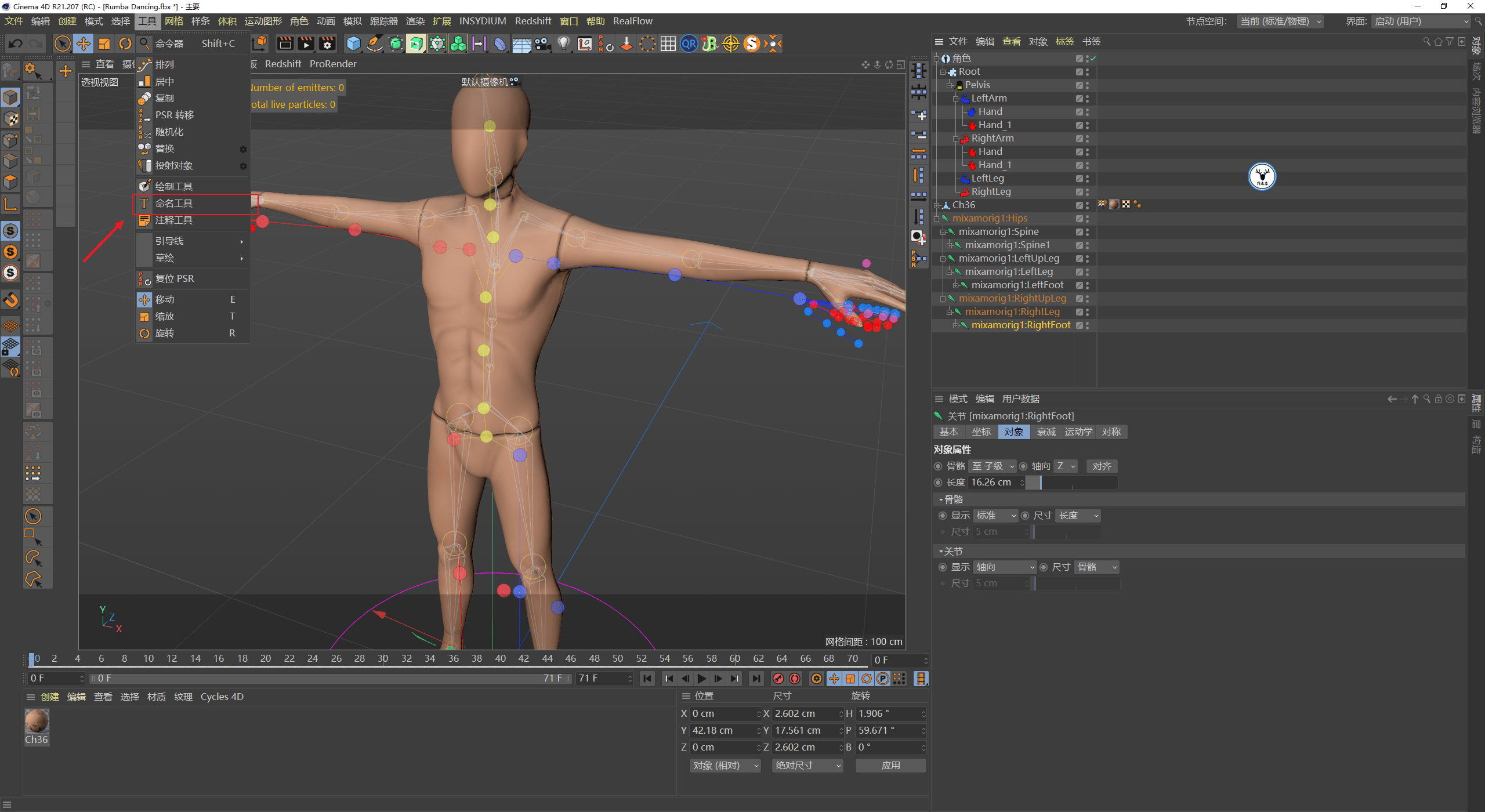
文章图片
我们先保证命名工具的模式是对象 , 在替换栏位把mixamorig1替换为mixamorig , 然后用鼠标中间选中所有关节点击替换名称:
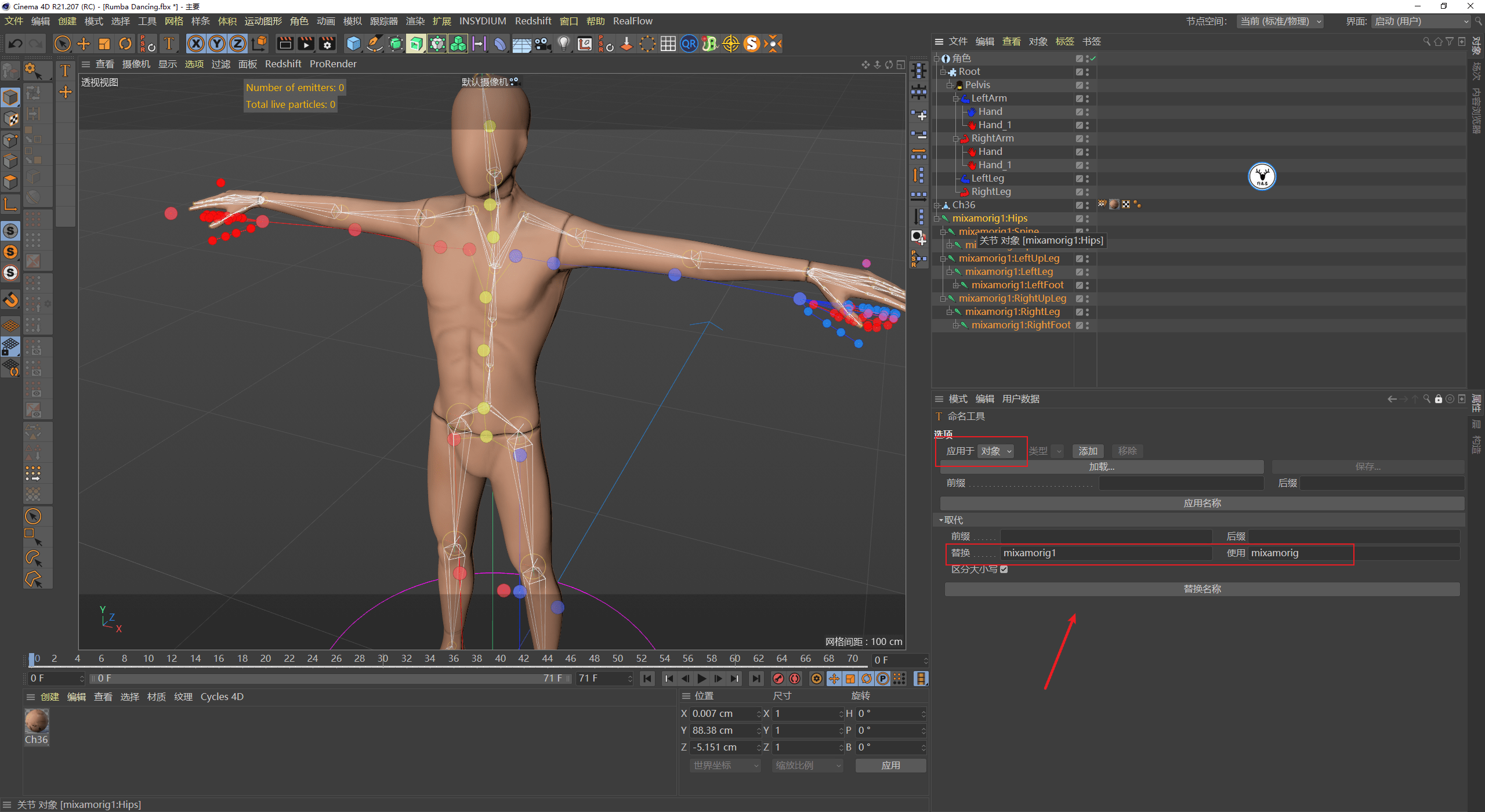
文章图片
然后切换到角色对象 , 重新点击一下建立然后点击调节相当于刷新一下 , 可以看到现在骨骼就都自动吸附上了:
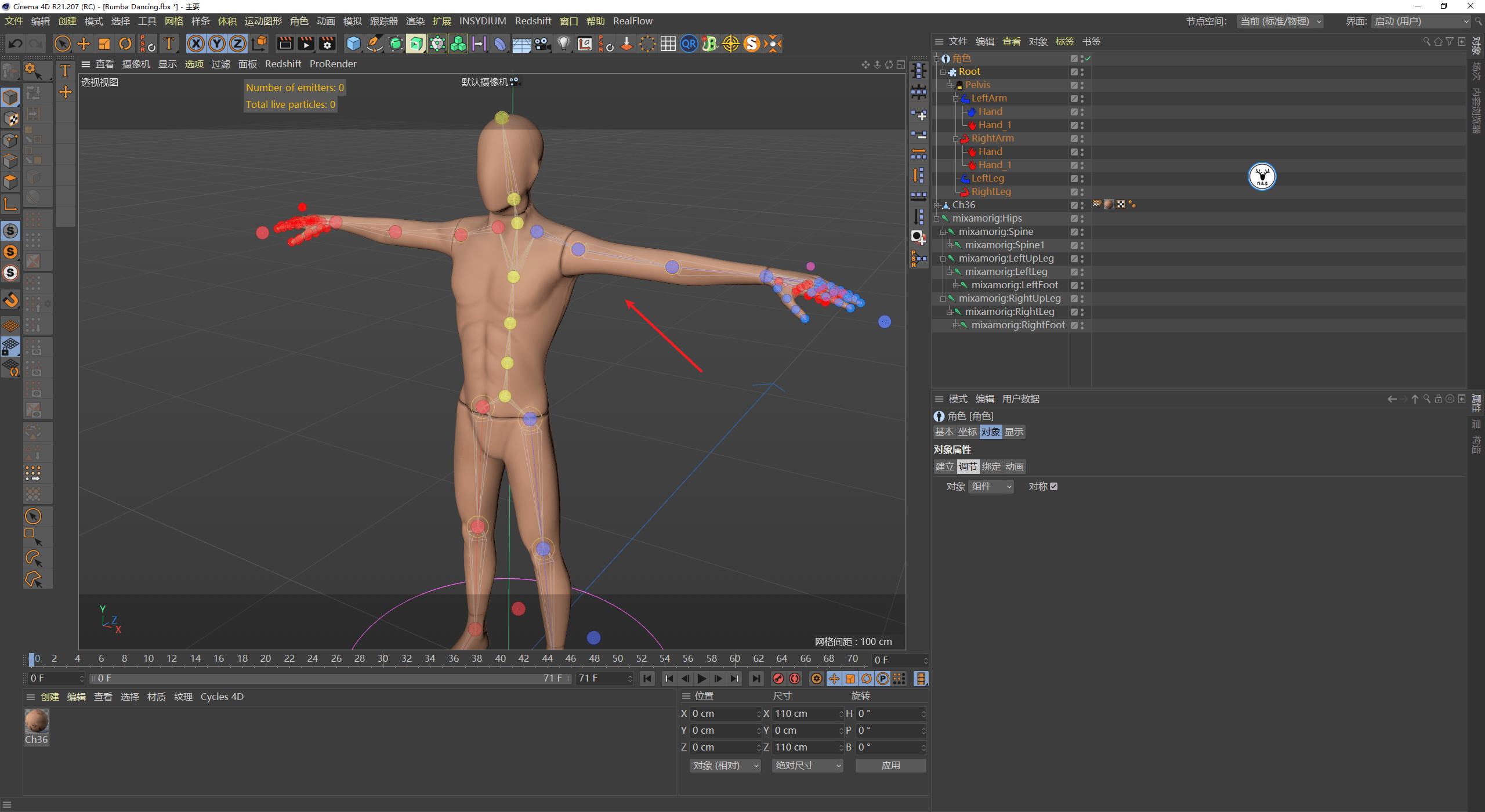
文章图片
很方便吧 , 但需要注意的是这样创建的关节手指部分不是很完美 , 不过通常情况下影响不大:
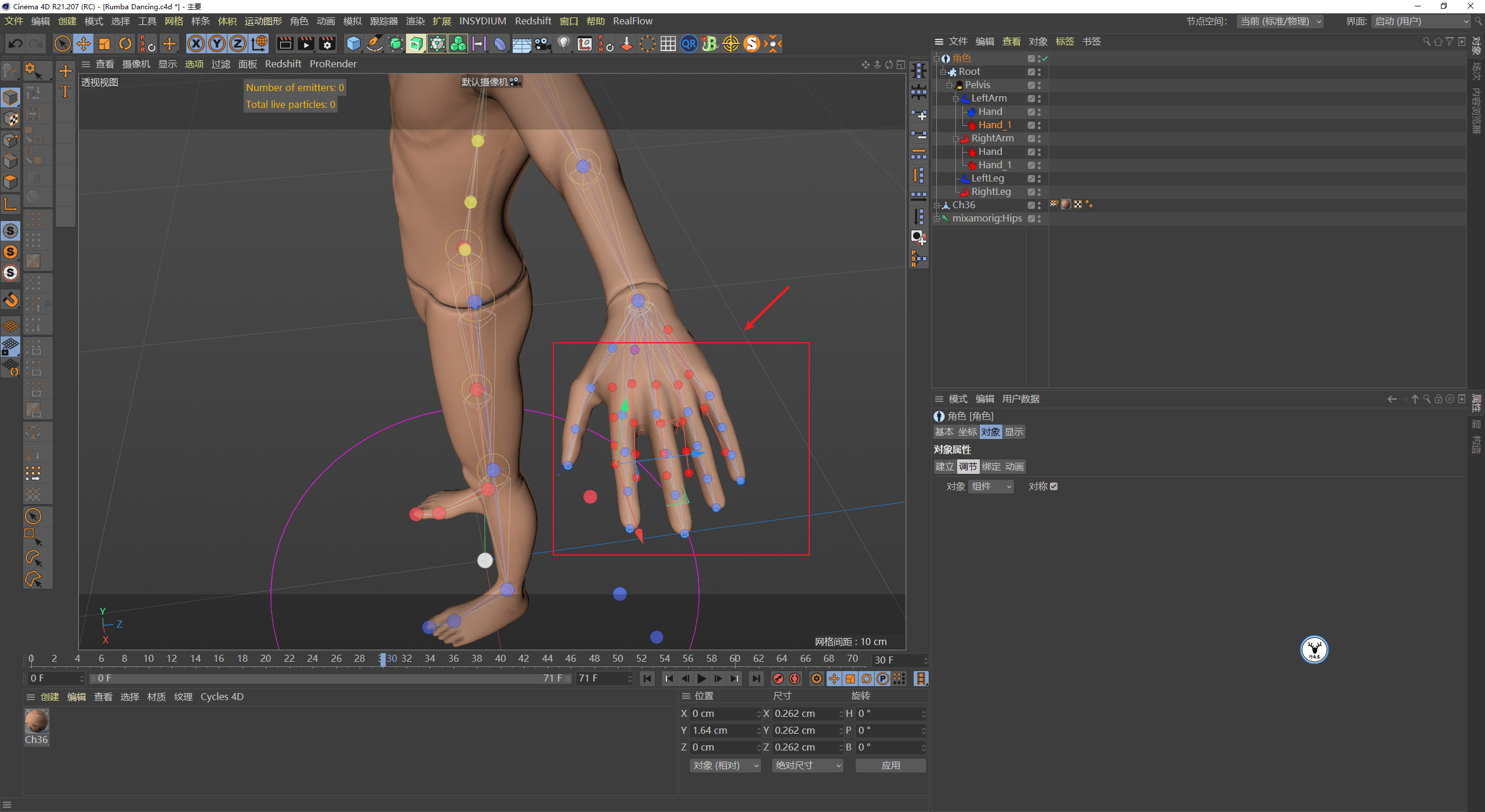
文章图片
接下来还需要略微调整一个地方 , 正常人的膝盖是向前弯曲的 。
因此我们需要膝盖的感觉略微往前移动一点 , 切换到侧视图 。
这里我们可以选中关节以后按住小键盘数字7键去移动 , 就可以只移动父级不移动子级:
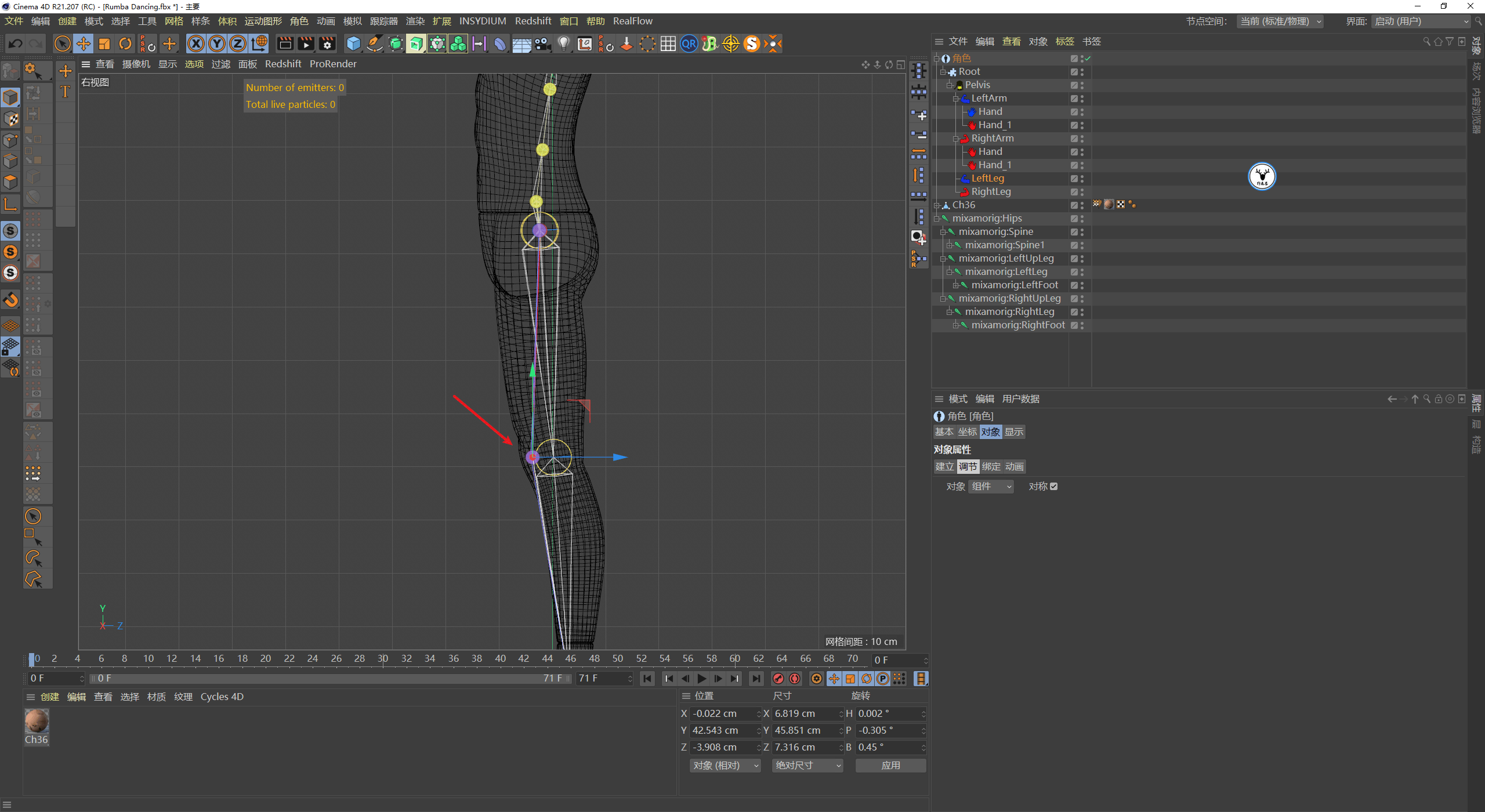
文章图片
关节调整完毕以后正常的流程我们需要去做绑定 , 但是使用Mixamo Control Rig就不需要这一步 , 我们跳过绑定直接去点击动画:
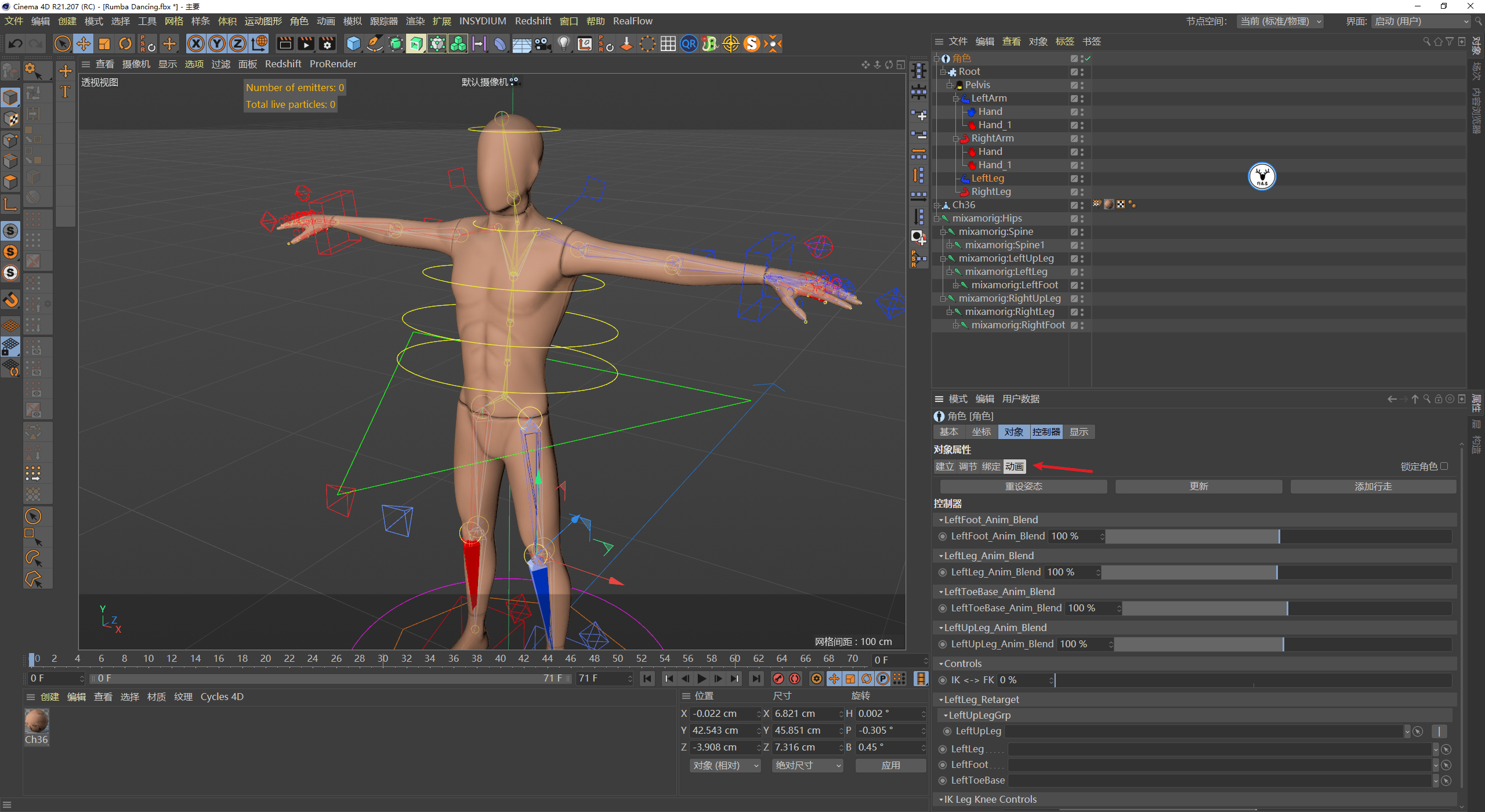
文章图片
然后选中root组件在控制器栏位点击重置全部对象 , 在权重标签栏位把模型拖进来 , 然后点击转移权重:
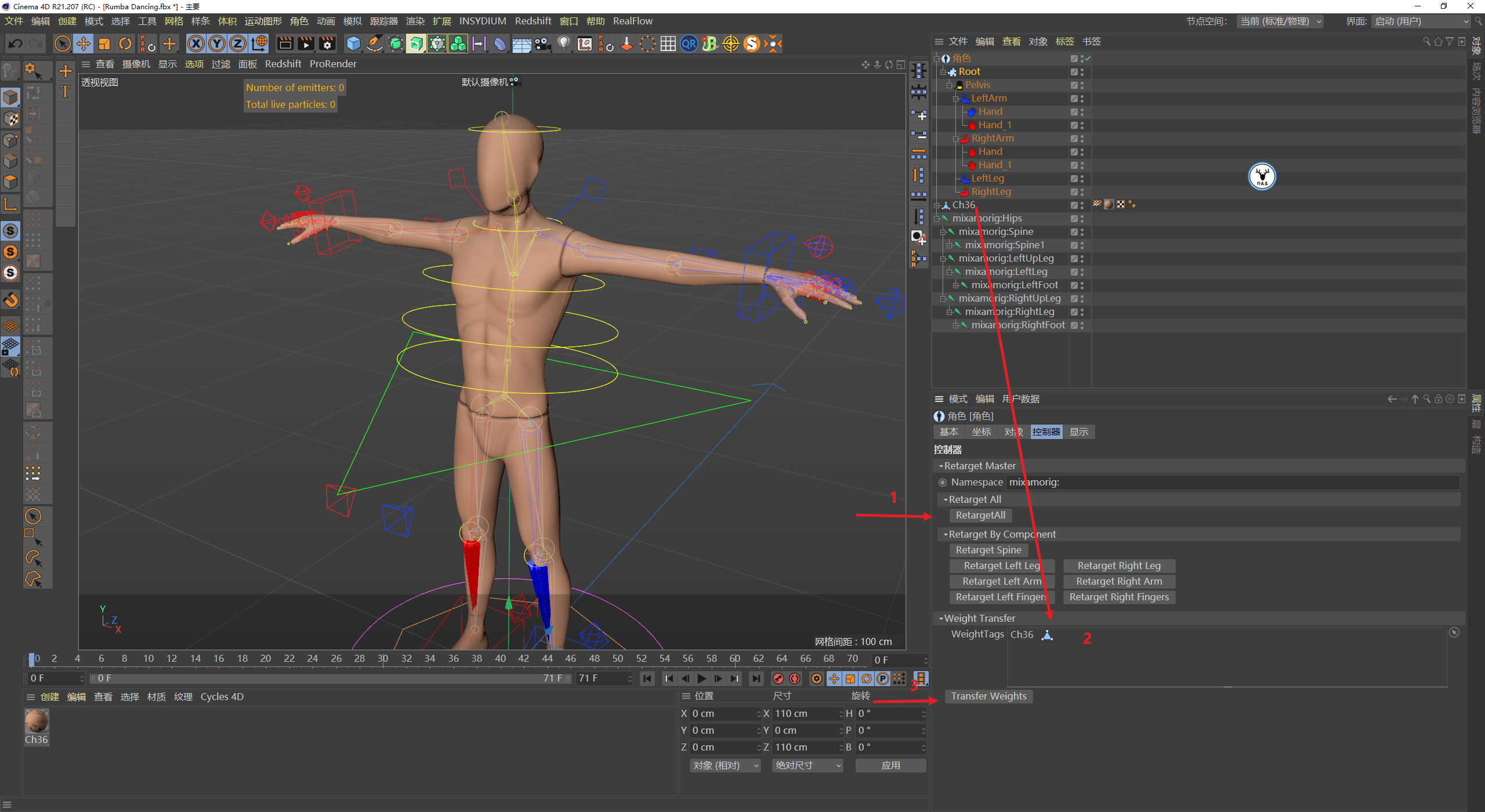
文章图片
稍微移动控制器检查一下 , 可以看到骨骼与模型已经绑定上了:
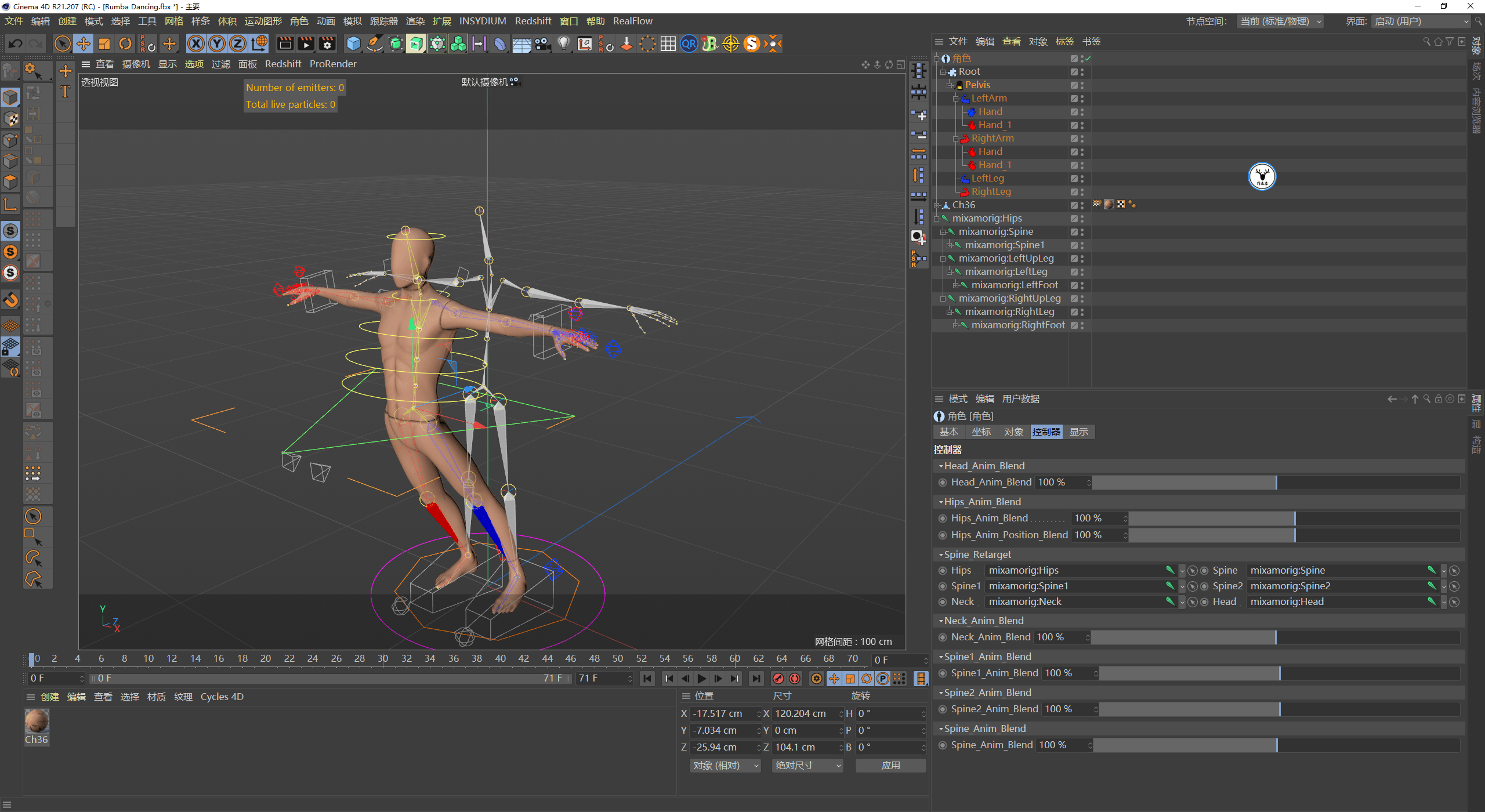
文章图片
接下来在时间窗口里打开动画 , 人物就会和之前一样带有动画:
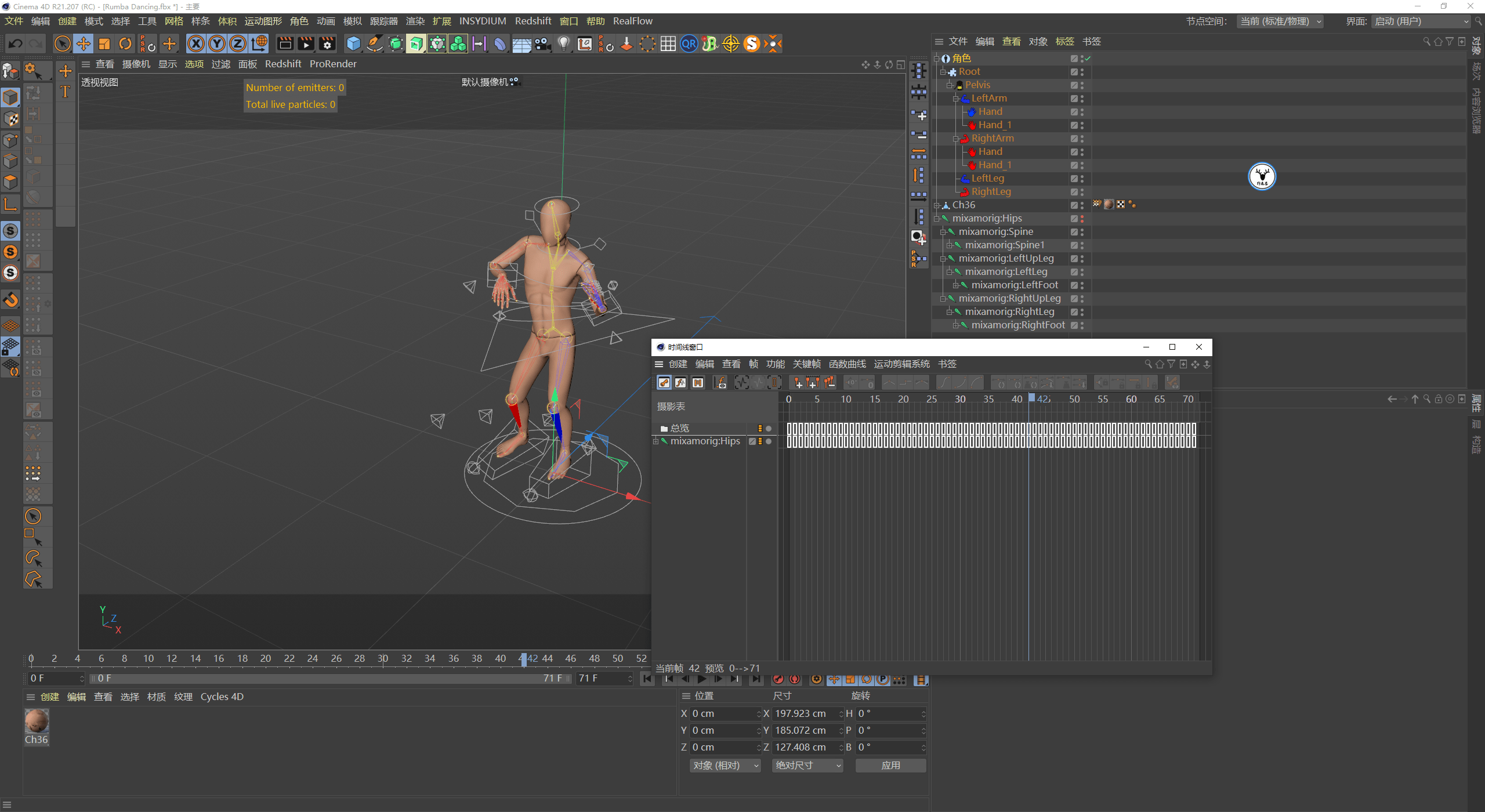
文章图片
那么我们就可以利用角色对象的控制器来对动画进行调整 , 在显示栏位把对象管理器切换为控制器:
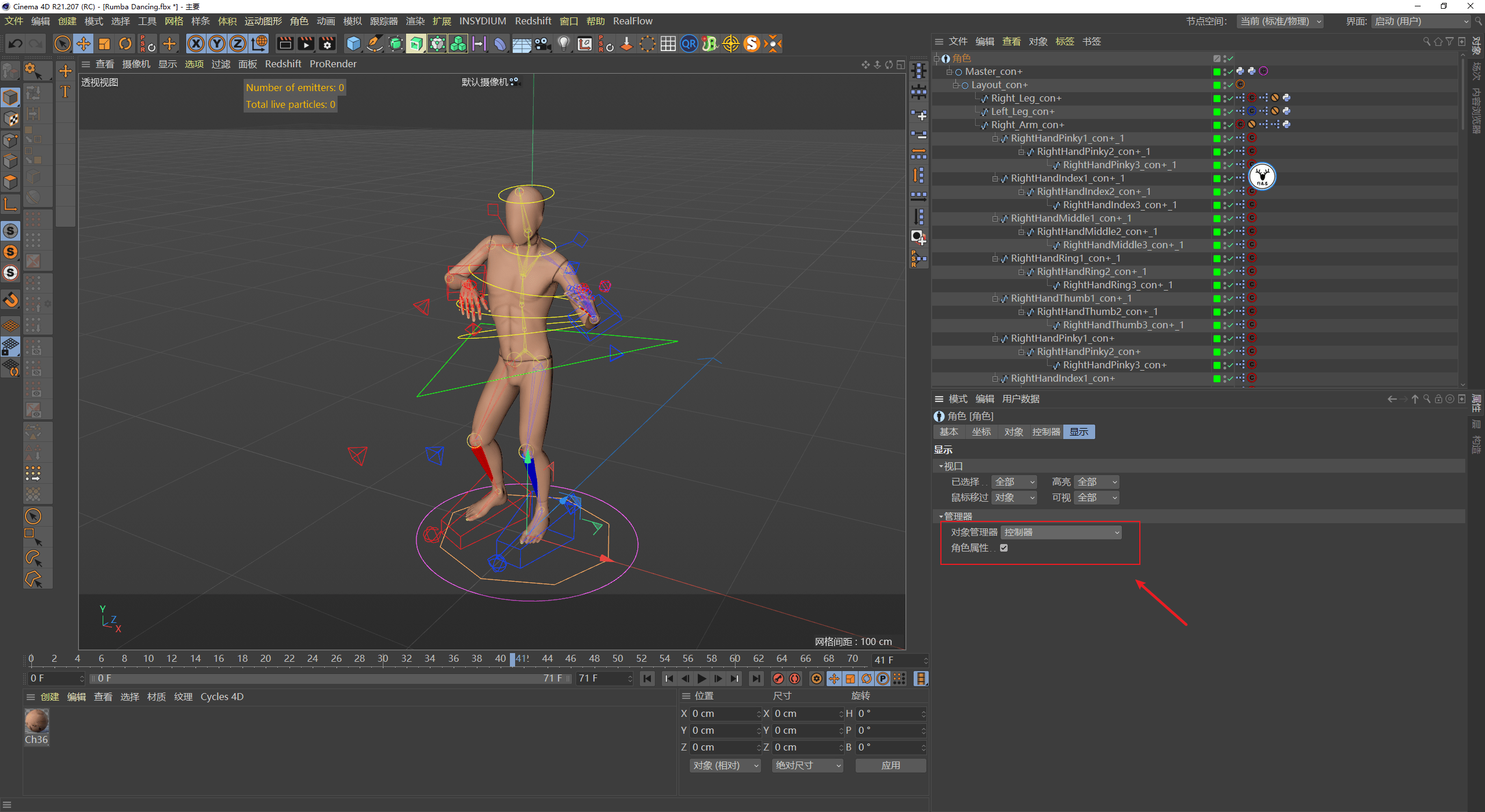
文章图片
例如我这里想要跳舞的时候脖子动一下 , 就可以选中脖子的控制器 , 然后按S键快速定位到这个控制样条上K帧:
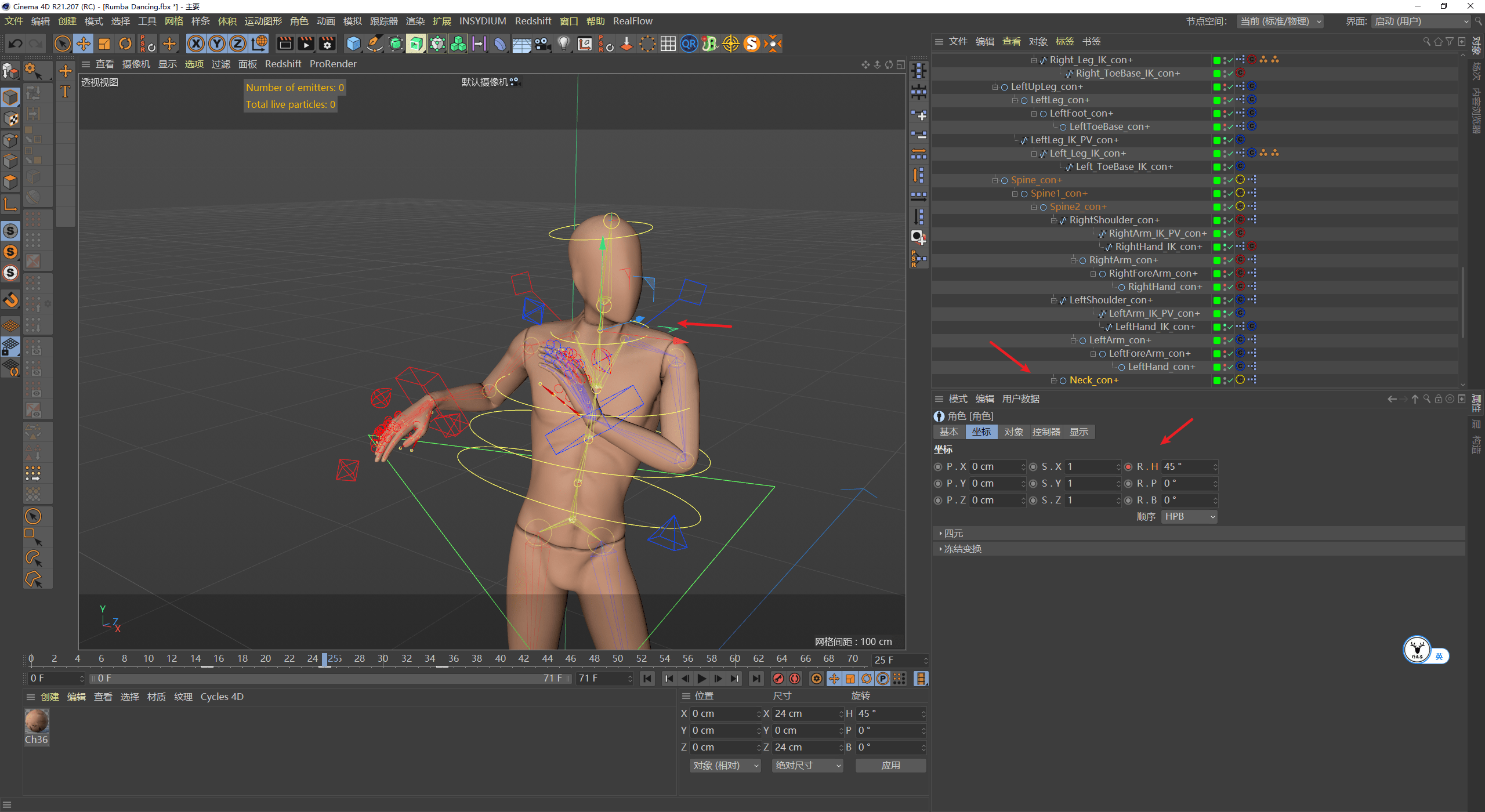
文章图片
想要动其他部位也是同样的道理:
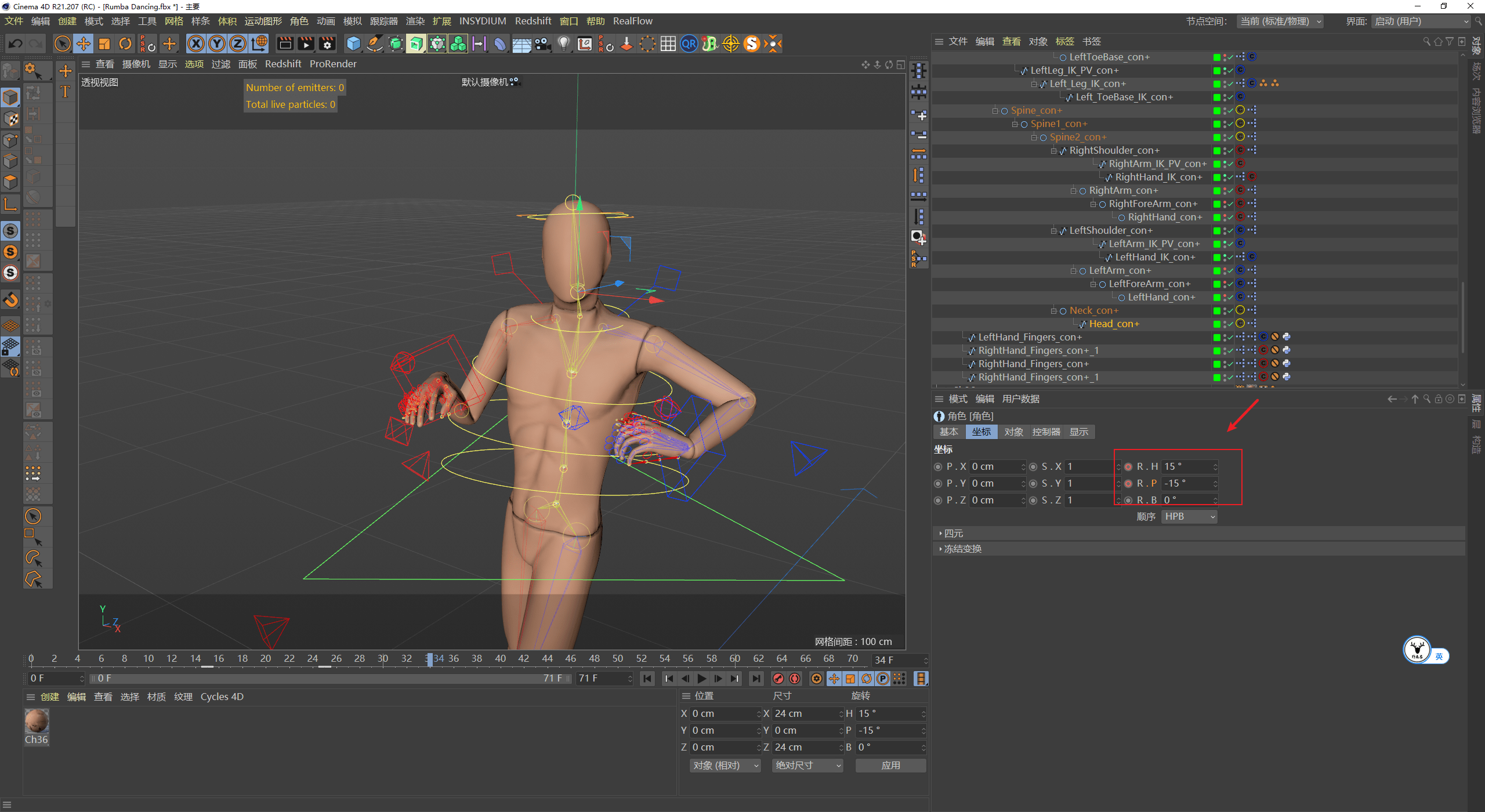
文章图片
基本上到这里官方以及网上相关对于Mixamo Control Rig的介绍就都完了 。
但是这里留下了一个大大的疑问 , 我们现在调整的其实是控制器的动画 , 控制器动画是没办法导出的 。
当我们把这个动画导出为fbx格式的时候你会发现动画没了:
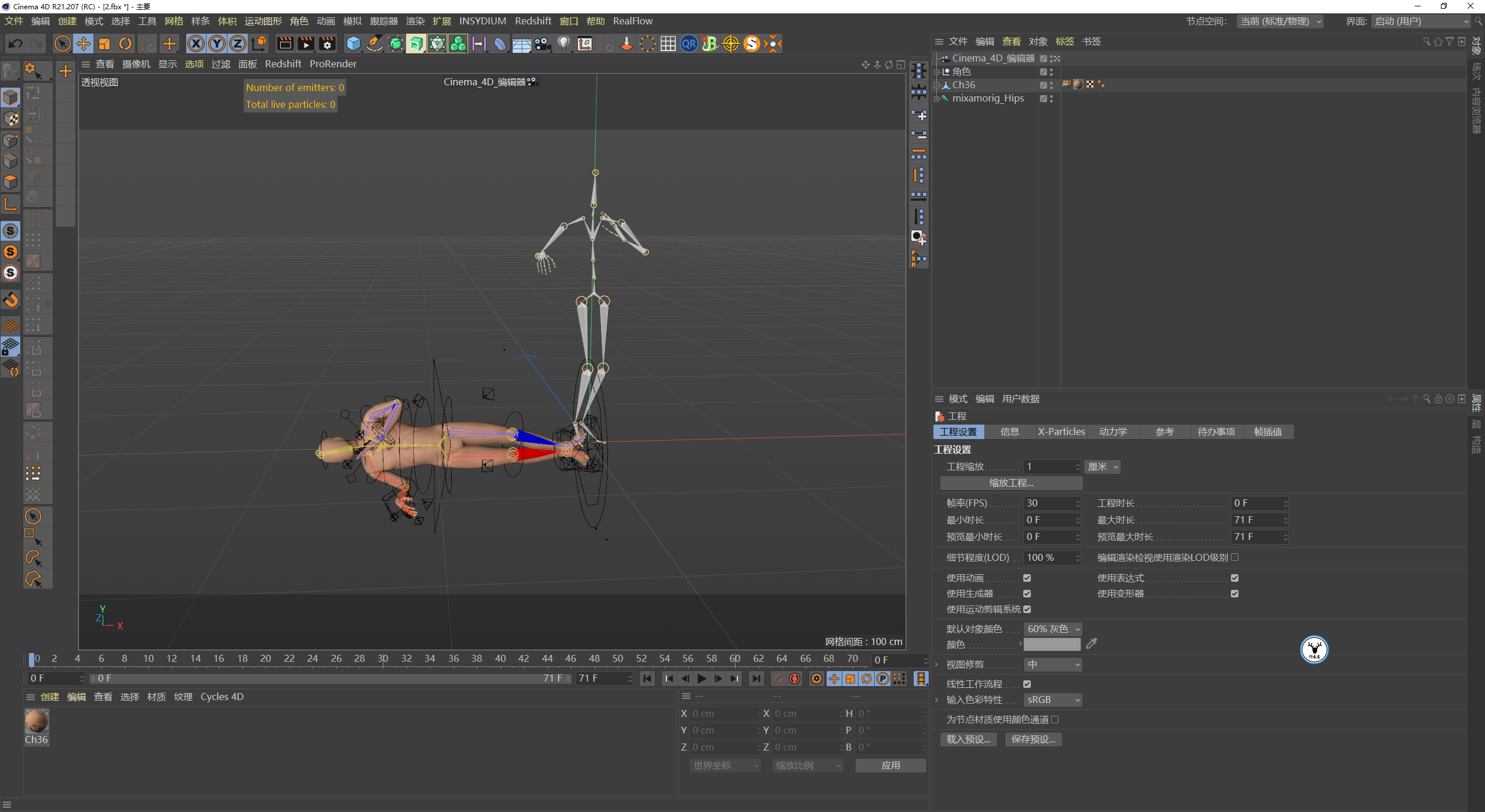
文章图片
那么需要怎么样才能导出这个动画呢 , 我研究了好久终于找到方法了 , 首先我们先把角色对象给C掉:
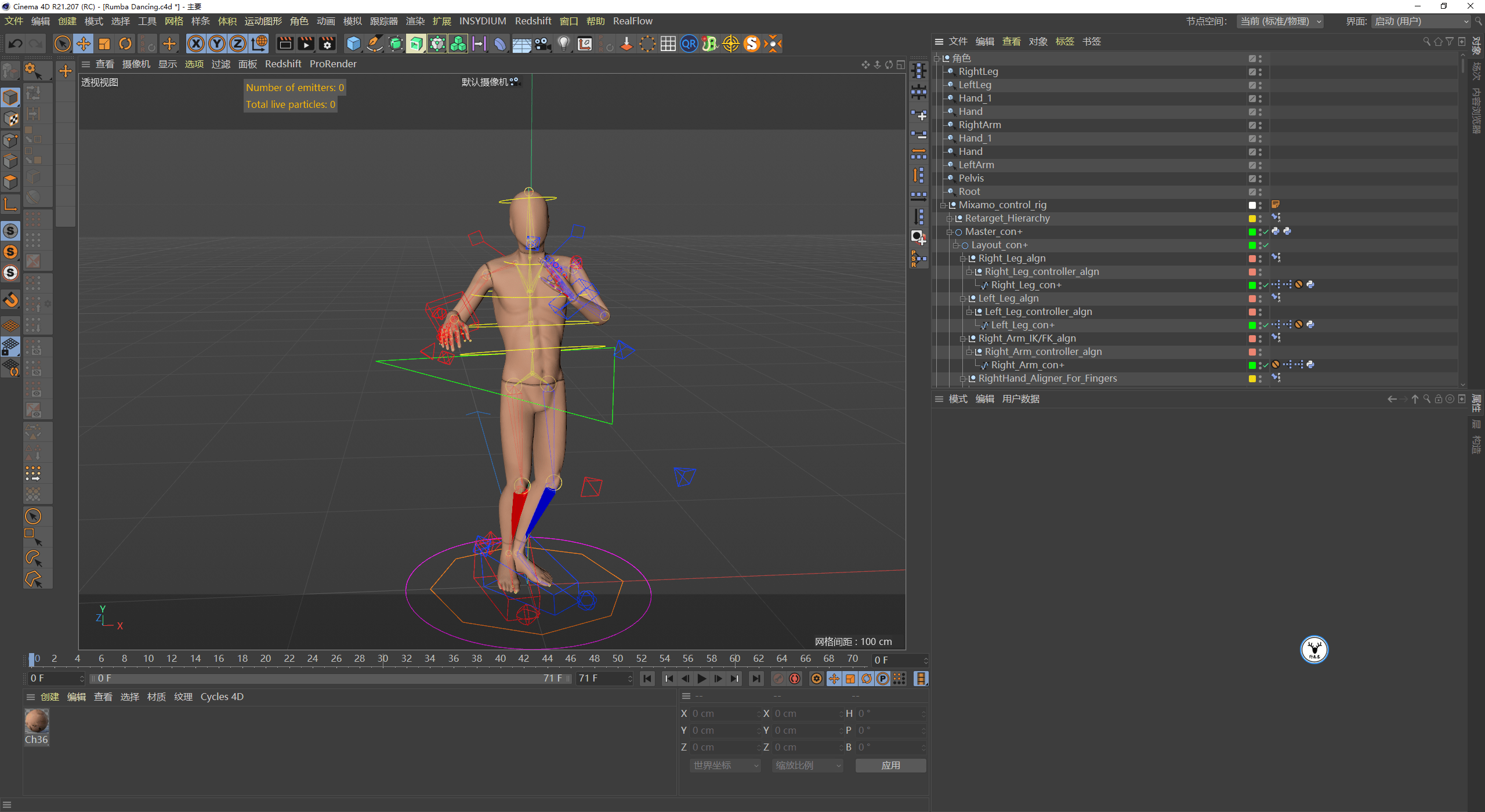
文章图片
然后找到文件名为Bind_Hierarchy的组 , 这个组下面的子集就是骨骼动画了:
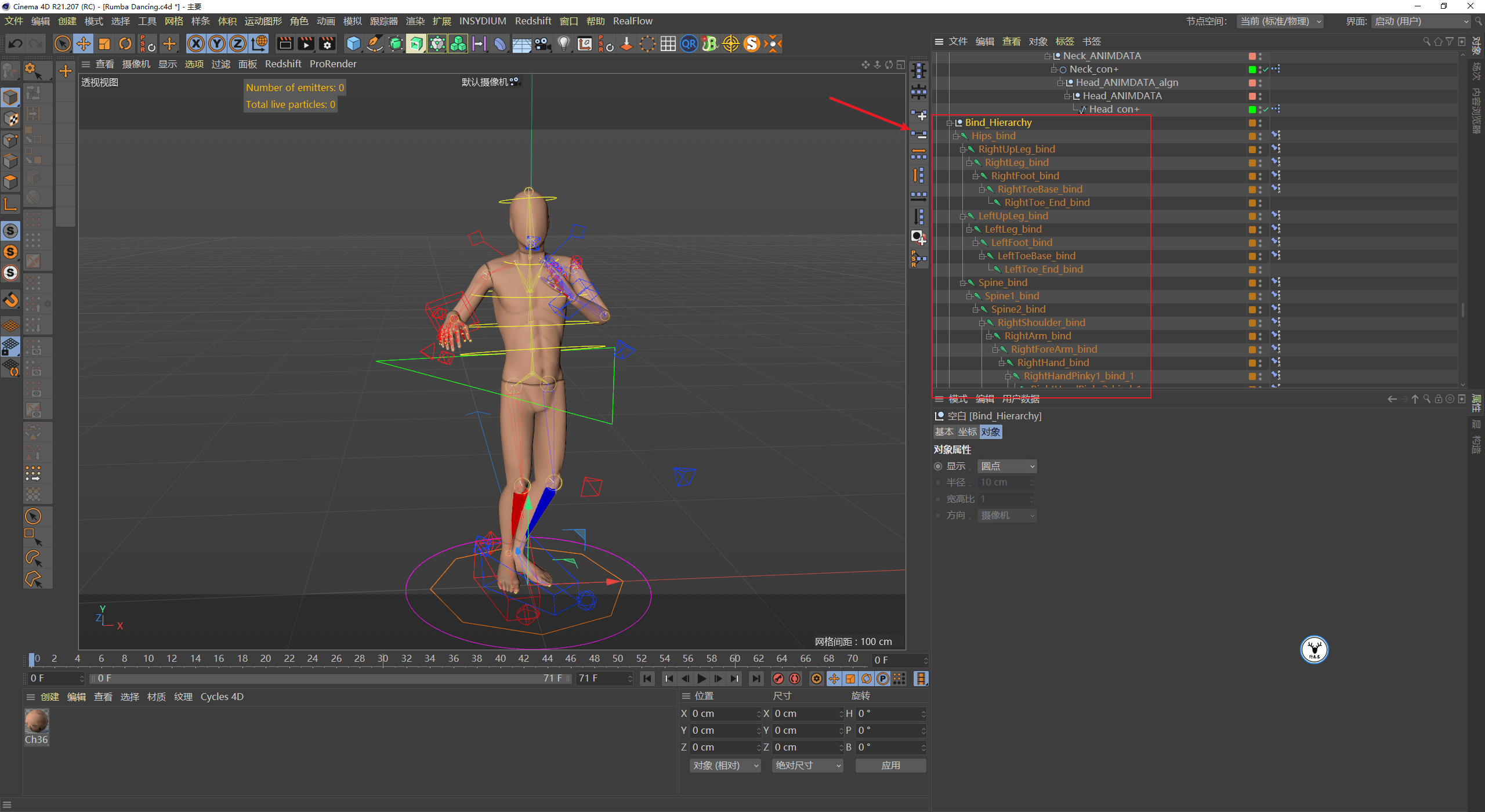
特别声明:本站内容均来自网友提供或互联网,仅供参考,请勿用于商业和其他非法用途。如果侵犯了您的权益请与我们联系,我们将在24小时内删除。
